[ProArt 主機板] CreationFirst 介紹
說明:CreationFirst 網路最佳化軟體可讓您排定應用程式的優先順序,以分配更多頻寬,加快重要應用程式和任務的處理速度。
支援型號 : ProArt Z490-CREATOR 10G
3. 開啟CreationFirst與說明
3.1 總覽
3.2 網路監控
3.3 網路資訊
3.4 設定
如何取得(CreationFirst)?
您可以在華碩下載中心取得最新的軟體,手冊,驅動程式和韌體。華碩下載中心
如果您需要有關ASUS下載中心的更多信息,請參考此鏈接。
*如何查詢產品型號 : https://www.asus.com/tw/support/Article/565/
操作方式:
1.從華碩下載中心下載您的顯示卡型號所對應的最新的工具程式,
輸入型號->點選驅動程式及工具程式。
(Ex: ProArt Z490-CREATOR 10G型號)
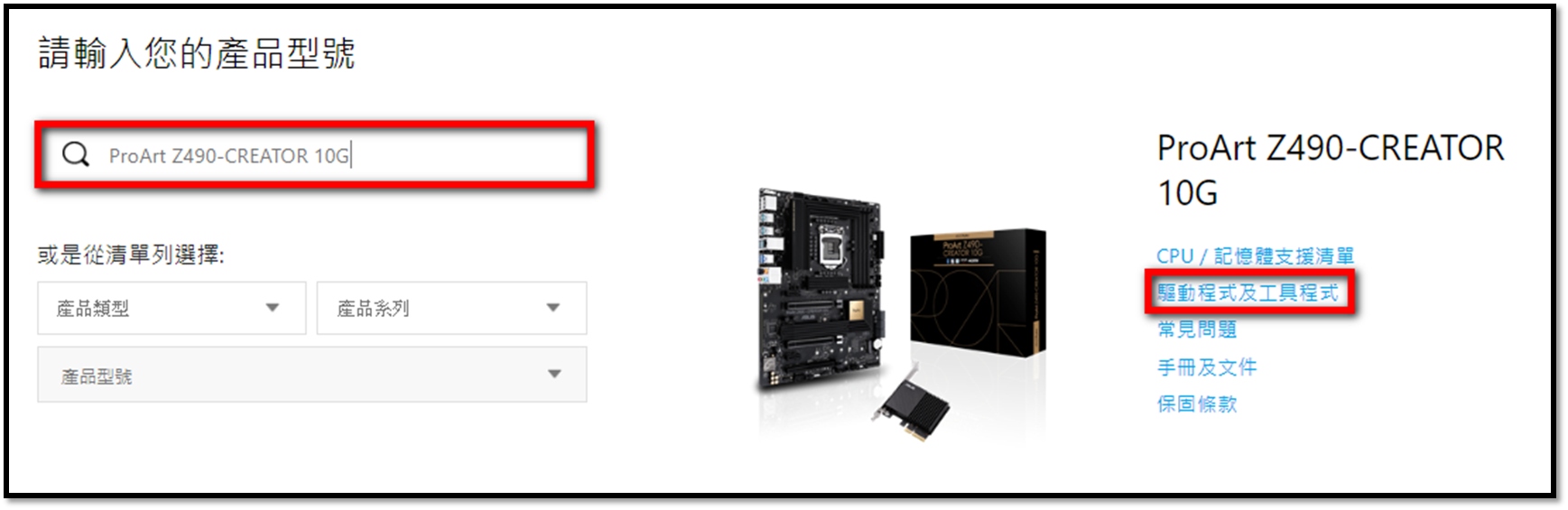
2.點選驅動程式及工具程式->選擇作業系統
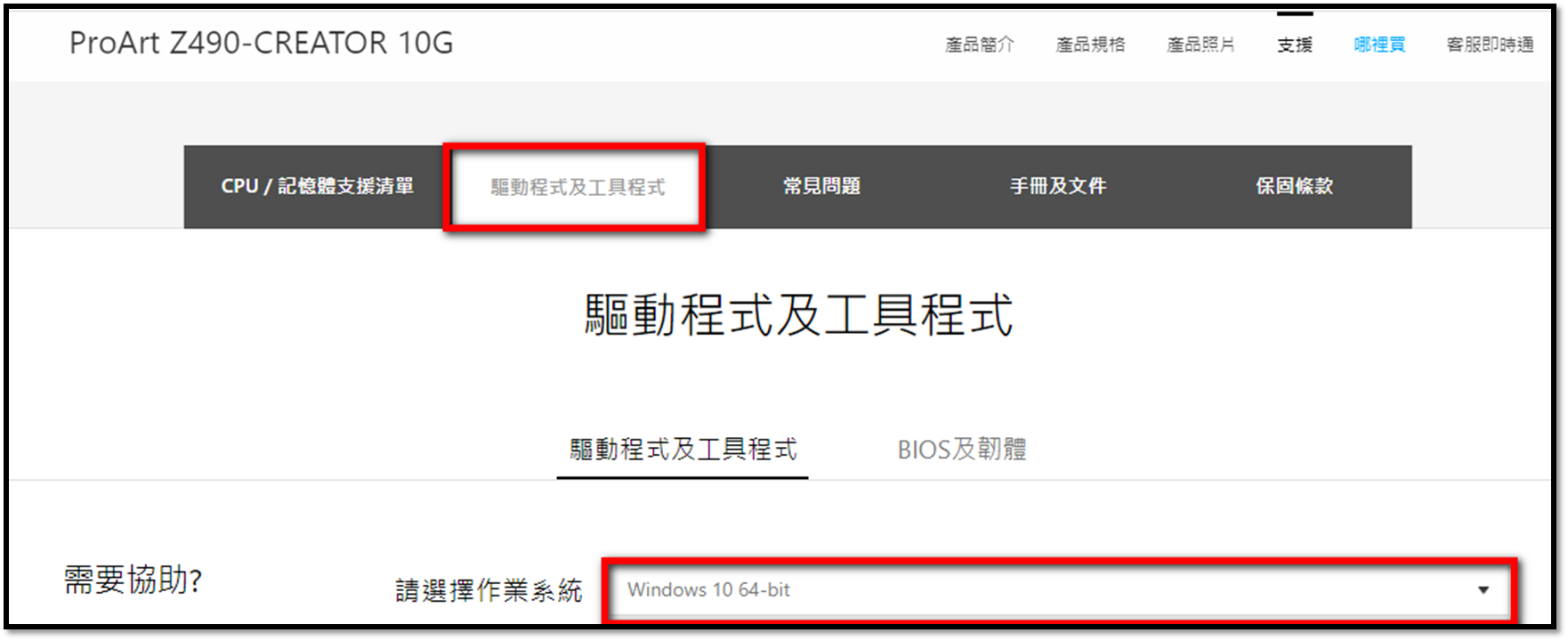
3.1選擇”公用程式”-> 下載

3.2 使用滑鼠按右鍵,選”解壓縮全部”

3.3 點選”解壓縮(E) “
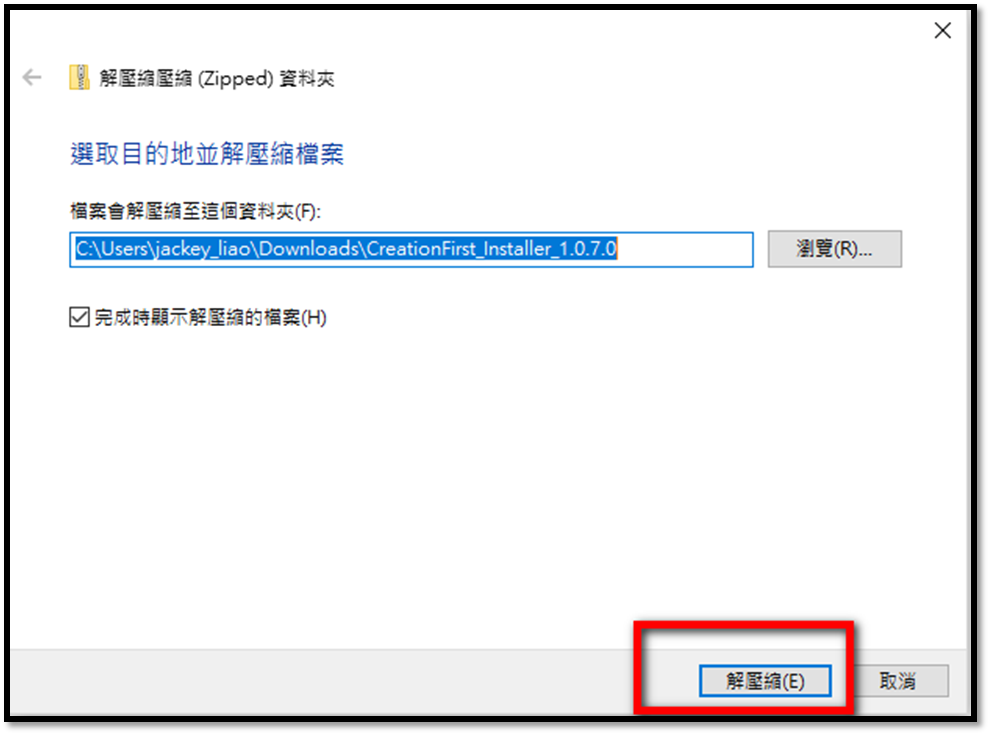
2.1 滑鼠雙擊
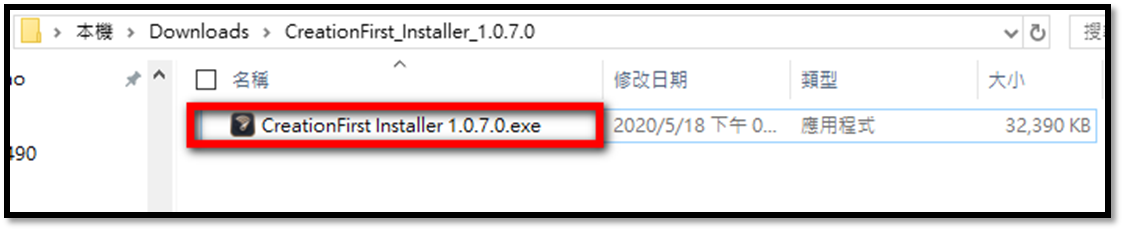
2.2 勾選兩個條款”同意”,再點選安裝

2.3 軟體將安裝嚮導正在安裝.
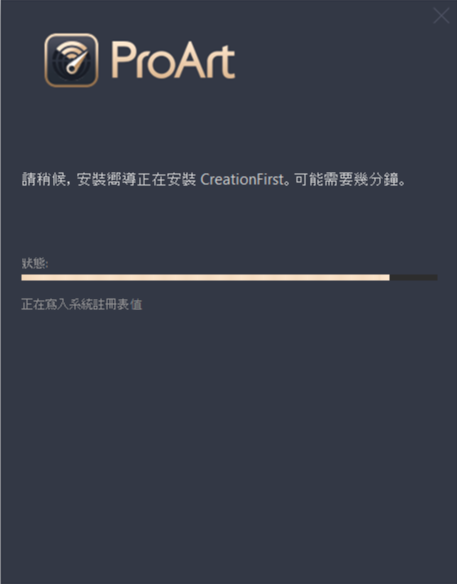
2.4 已成功完成安裝,完成即可
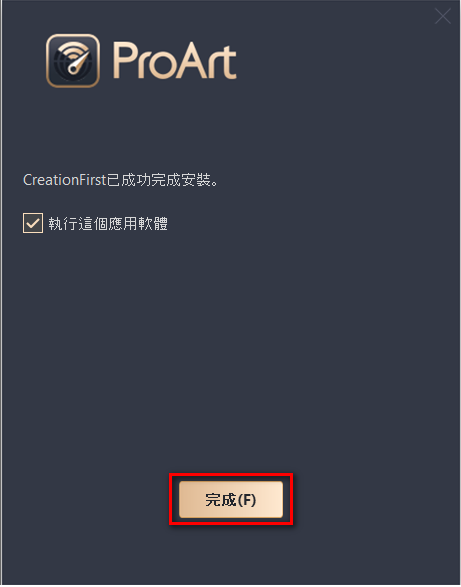
3.1 功能有1.總覽、2.網路監控、3.網路資訊、4.設定,綠色為細部功能
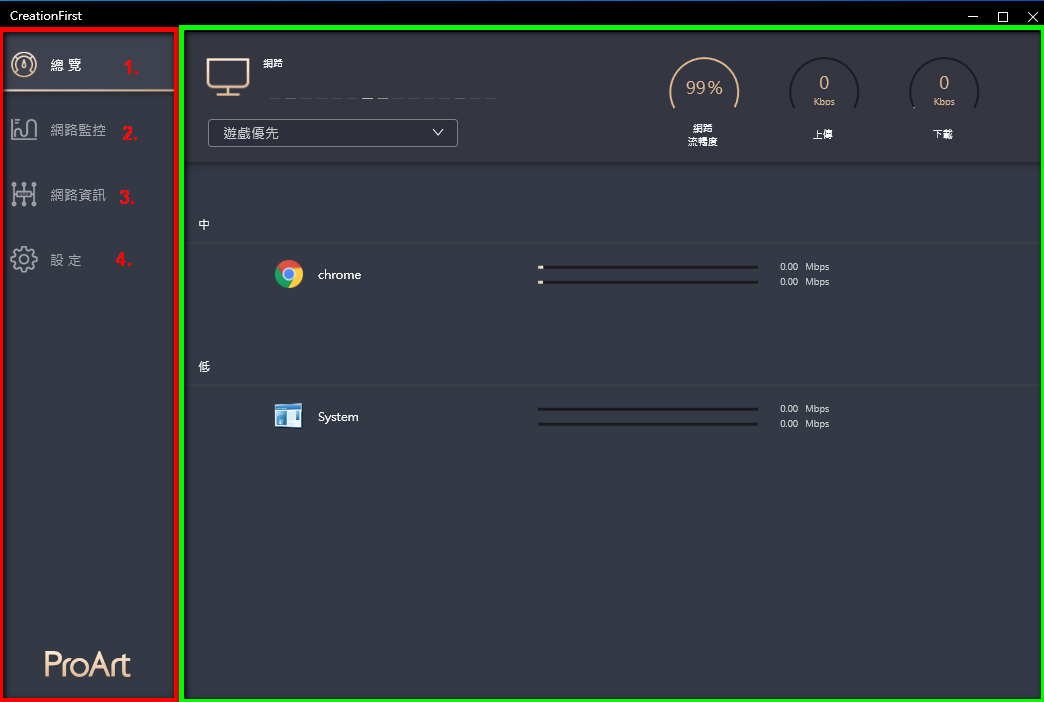
3.1 總覽
1.網路:可自選五種優先網路模式:智能調控、創作優先、遊戲優先、直播優先、影音優先
2.網路流暢度
3.即時上傳速度顯示
4.即時下傳速度顯示
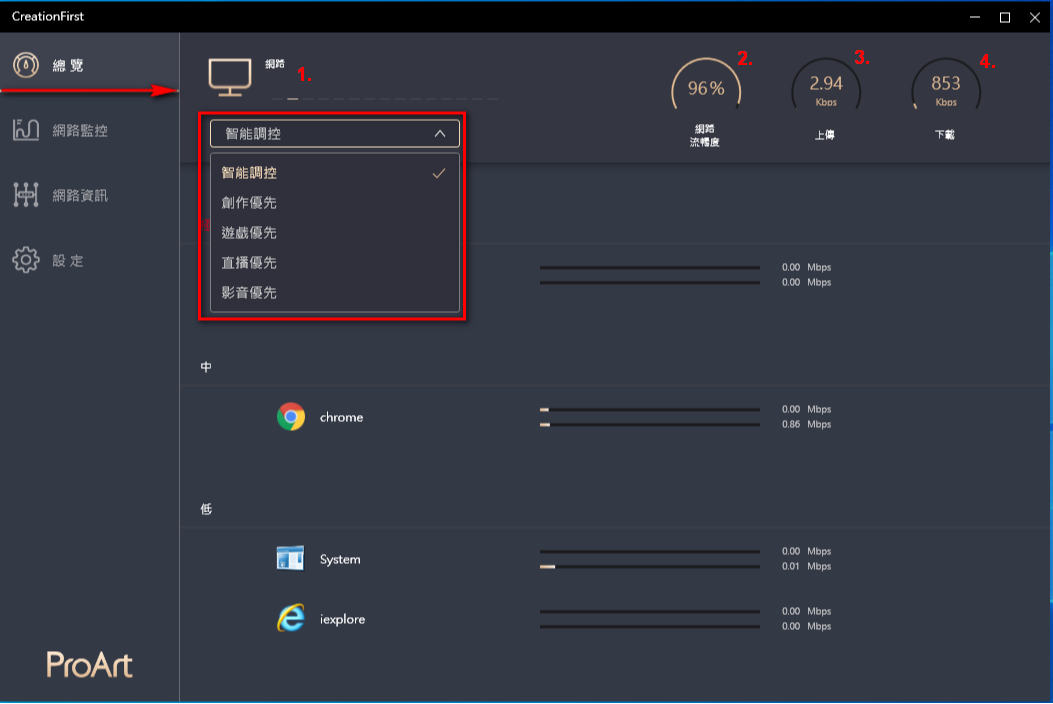
3.1 運用軟體網路設定
1. 可設定應用程式欲套用網路傳輸的順序等級(極速/高/中/低)
2.可以自定義軟體網路模式:創作集合、遊戲、直播串流、影音串流、網頁瀏覽器、檔案傳輸、其他
3. 可以自定義預設網路:預設網路、Ethernet
4.封鎖網路:封鎖此軟體網路通訊
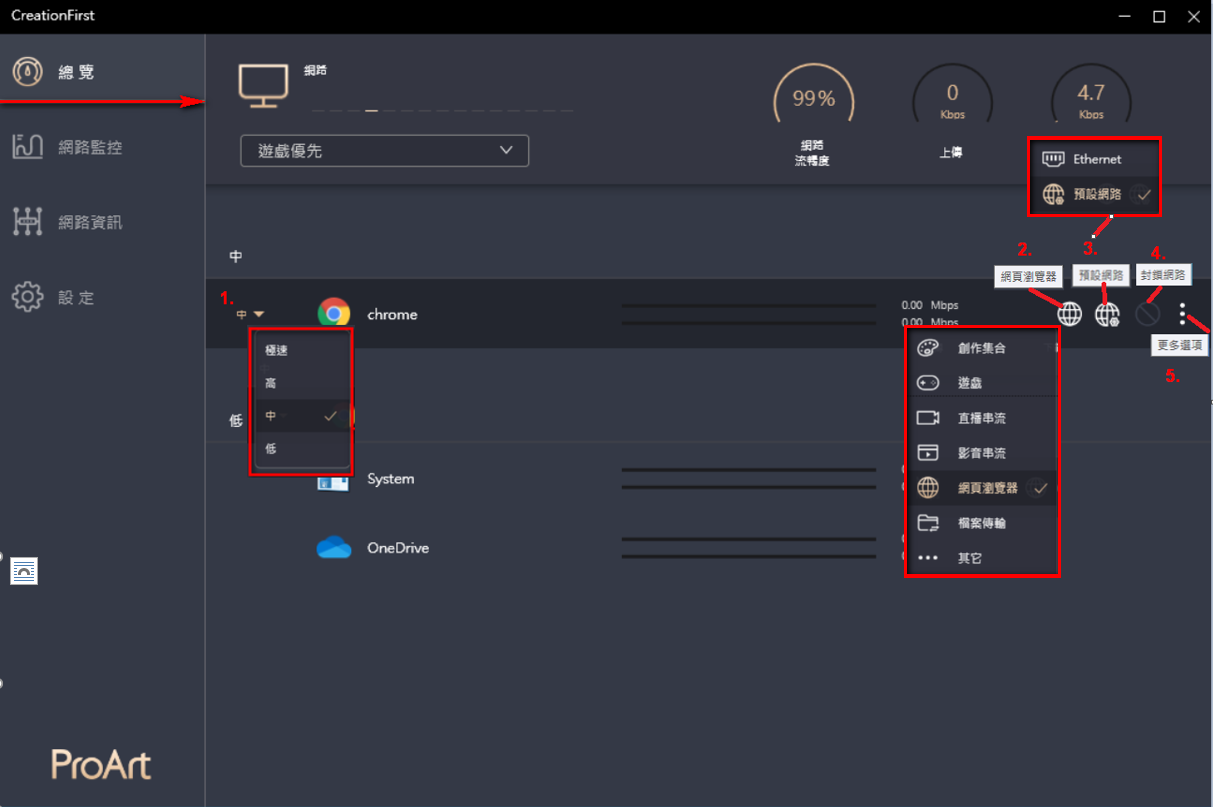
5.更多選項:可自定義封鎖網路、軟體類型、網路傳輸的順序等級、開啟頻寬控制等功能
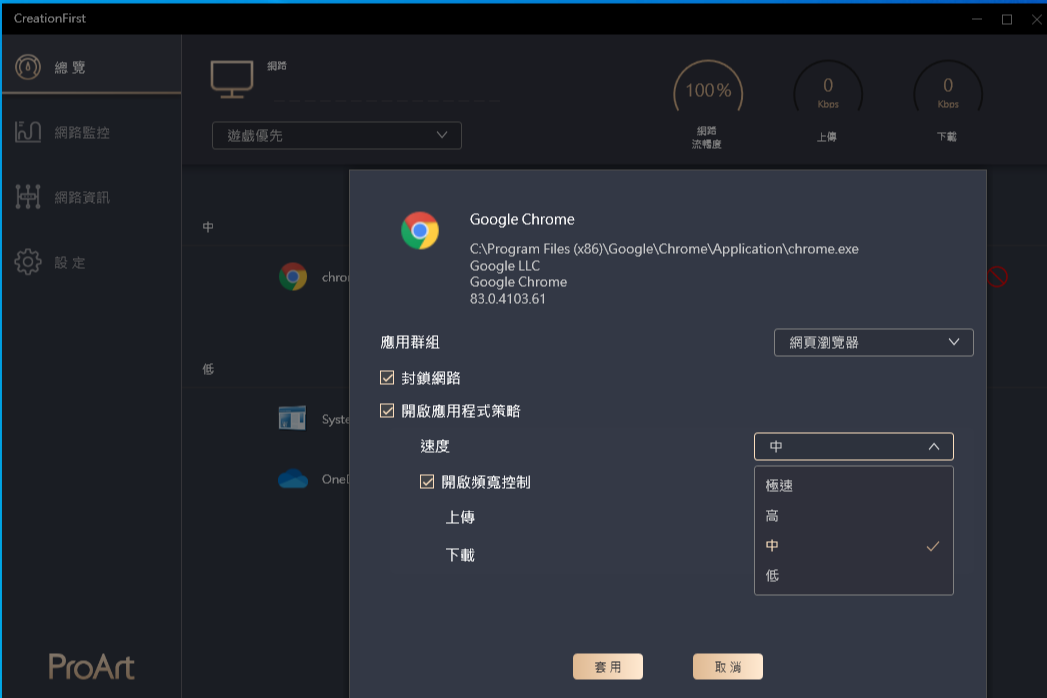
3.2 網路監控
3.2.1 可以看到前五名應用程式->依應用程式呈現軟體名稱的使用率

3.2.2可以看到前五名應用程式->依群組呈現軟體類型的使用率
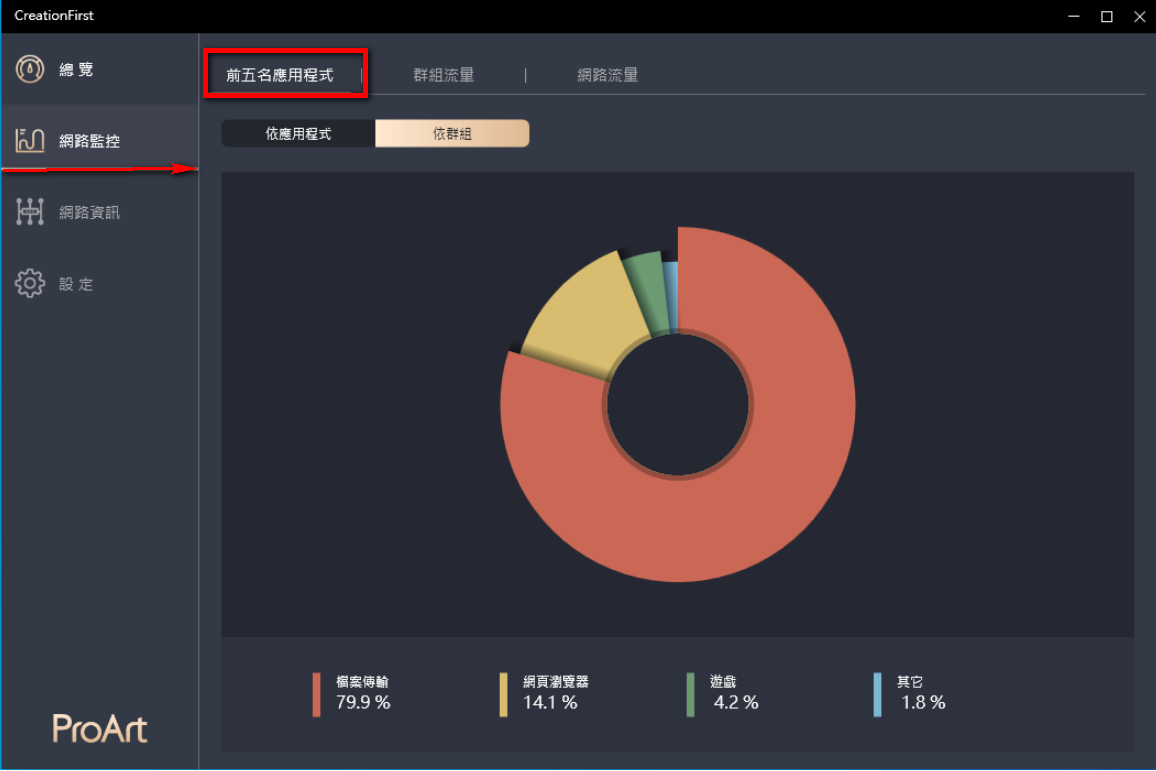
3.3 網路監控
3.3.1 群組流量->下載:為使用軟體分類總流量為多少Mb(秒)
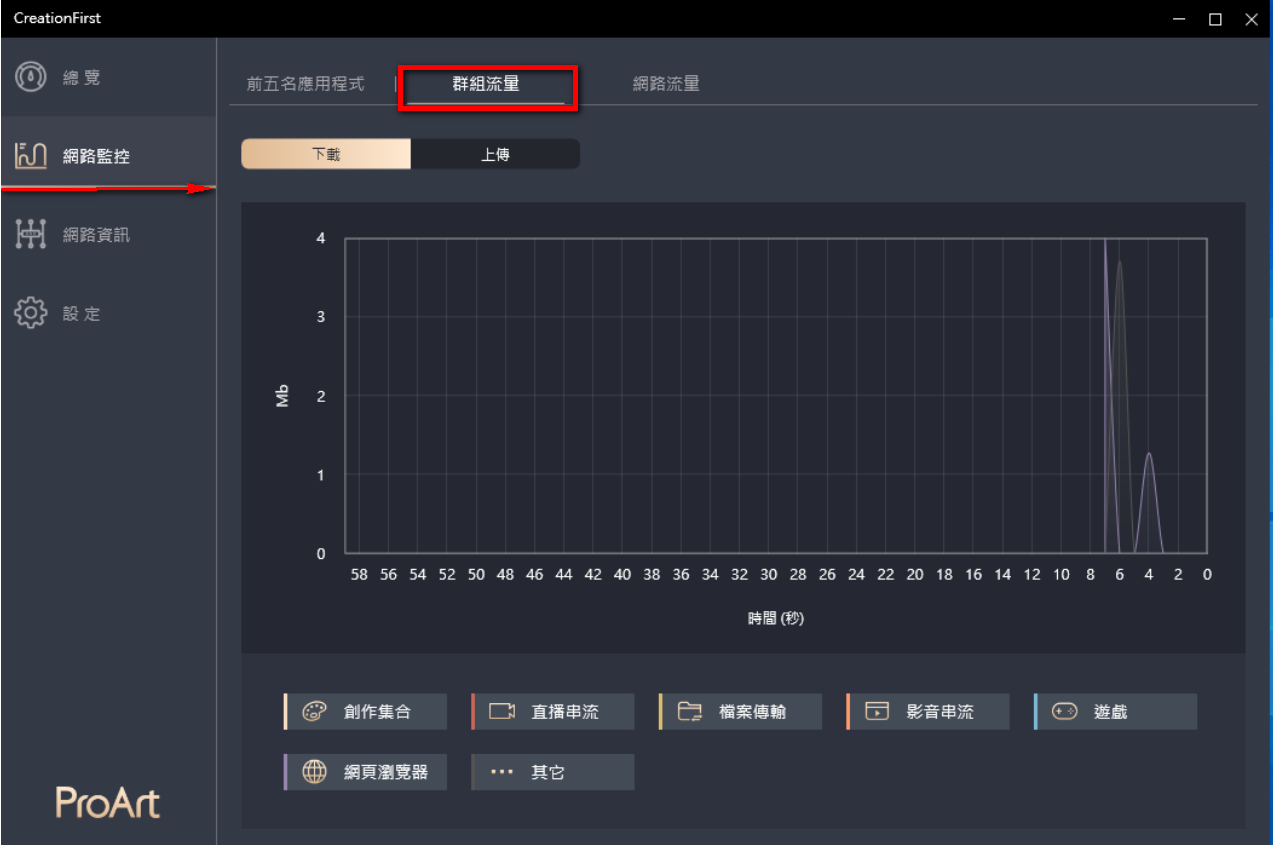
3.3.2 群組流量->上載:為使用軟體分類總流量為多少Mb(秒)

3.3.3 網路流量:下載:為使用網路埠總流量為多少Mb(秒)
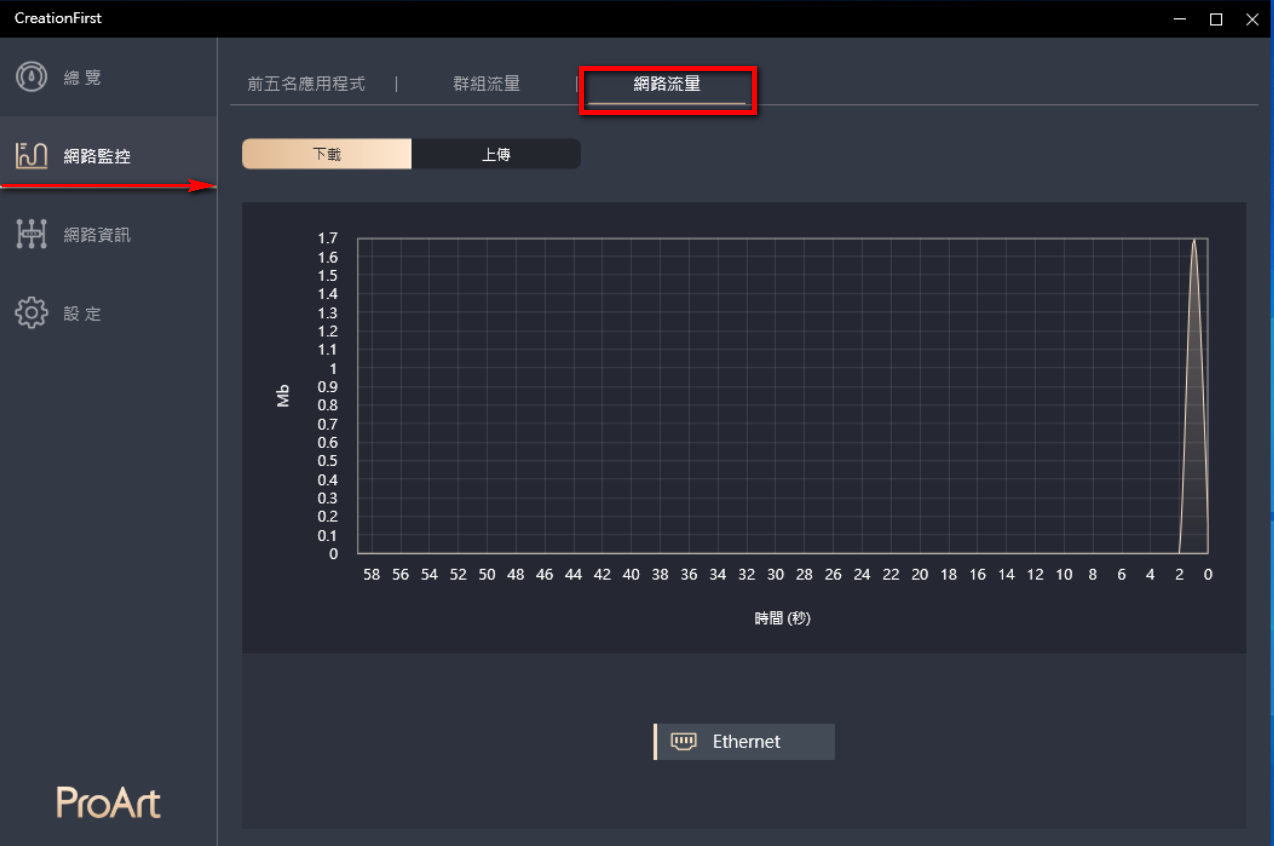
3.3.4 網路流量:上載:為使用網路埠總流量為多少Mb(秒)
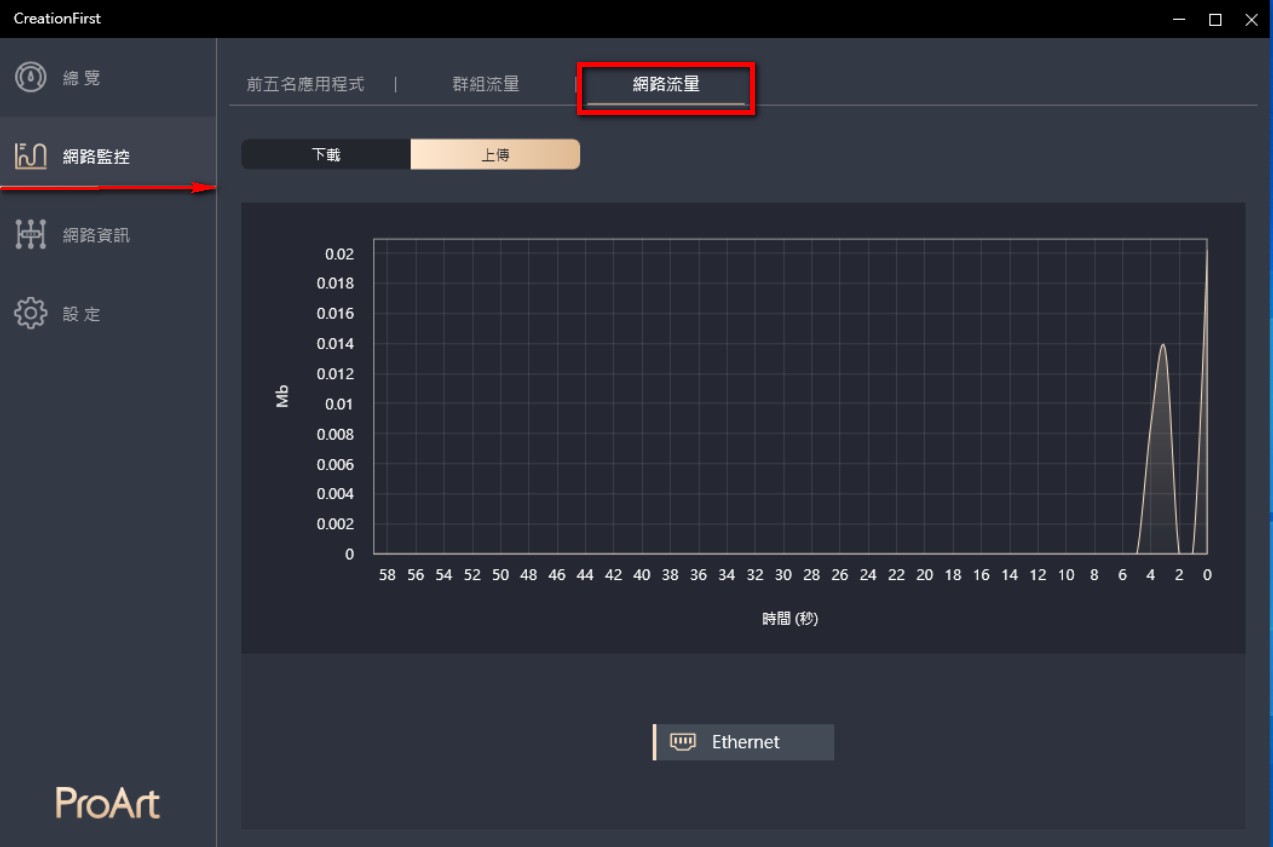
3.4 網路資訊
3.4.1: 1.圖形化:可看到連接網路Internet是成功的
3.4.2 2.網路資訊:Ethernet的相關狀態與網路資訊
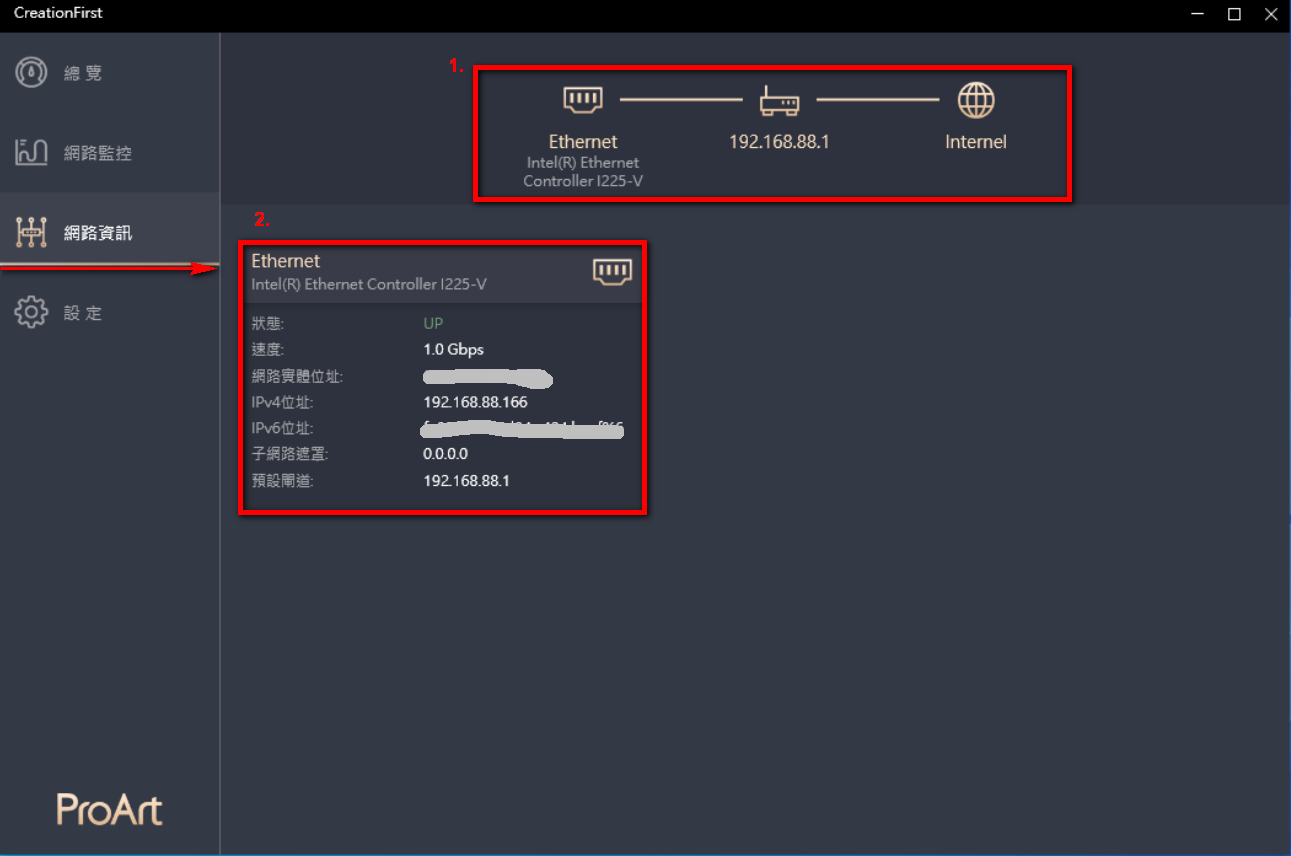
3.5 設定
3.5.1 效能:開啟或關閉功能
前景加速:自動加速前景應用程式
自動高效能創作:當進行內容創作自動將電源計畫切換高效能
顯示加速通知:啟動內容創作程式時跳出優化通知視窗
自動關閉加速通知:5秒後自動關閉加速通知視窗
下載加速:TCP視窗大小控制TCP/IP一次允許傳送的資料量有幫助優化資料在複製日誌伺服器主機之間的傳輸速率,必須正確設定TCP視窗大小(程式背景運算)
極速上傳更少延遲:為效能要求高的應用程式開啟TCP_NODELAY可減少延遲。預設情況下,TCP使用Nagle算法來收集小的外傳封包,以便一次性全部傳出。這將加大網路延遲。(程式背景運算)
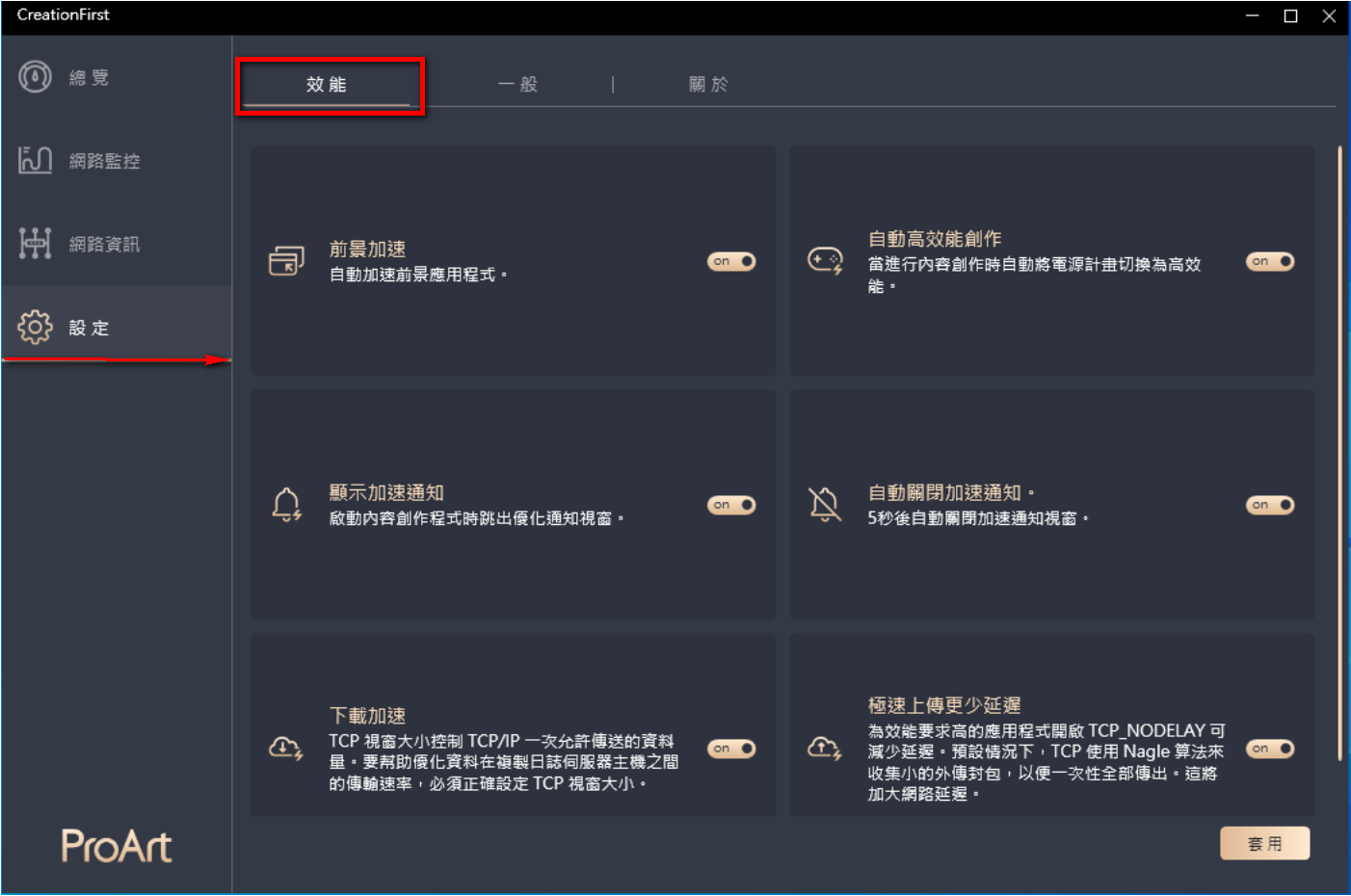
*顯示加速通知:啟動內容創作程式時跳出優化通知視窗
[舉例:假設chrome設定為”創作程式”]

3.5.2 一般:開機自動啟動、顯示關閉選項的彈出視窗、繼續上次使用的模式、改變語言、重置設定(一般中的設定)、重置所有應用程式設定、重置所有一般設定 等
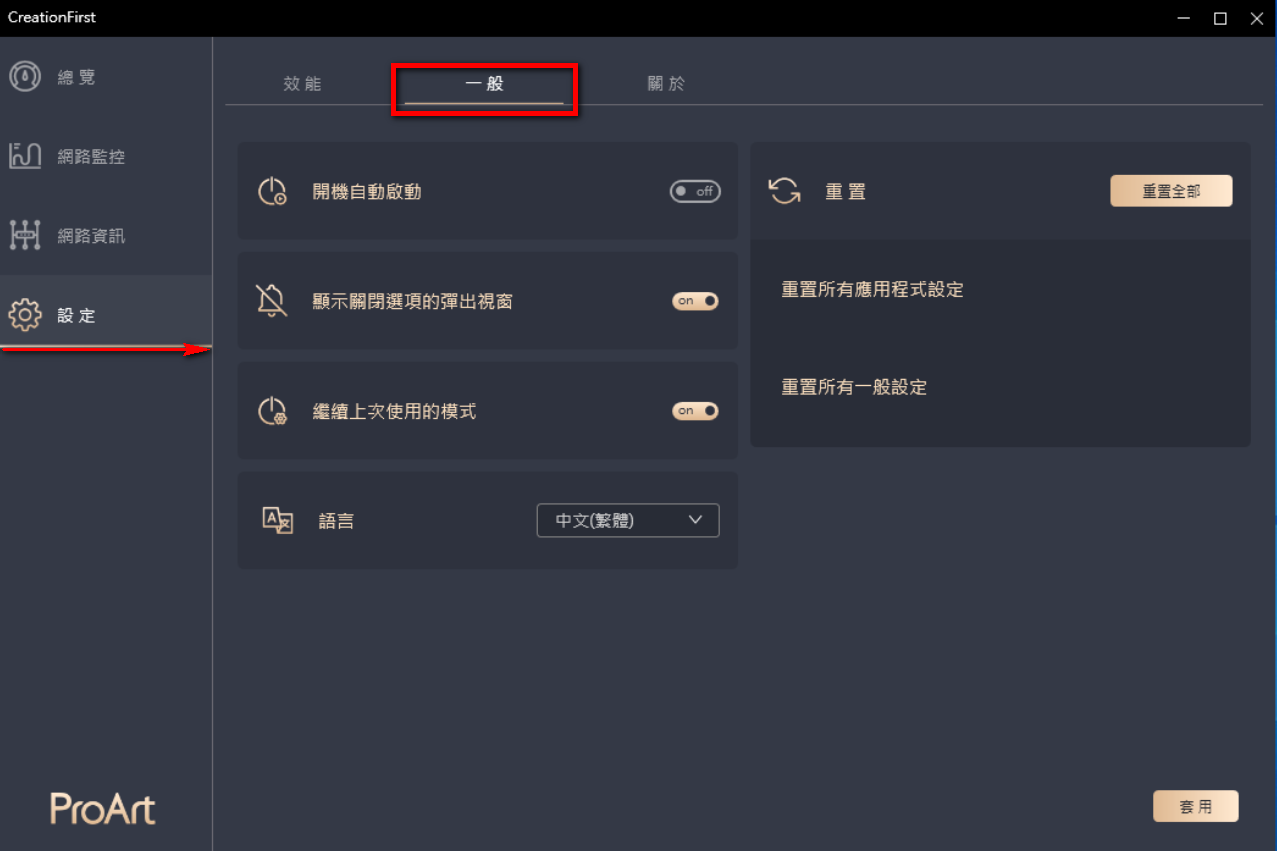
3.5.3 關於:檢查軟體版本更新、產品名稱
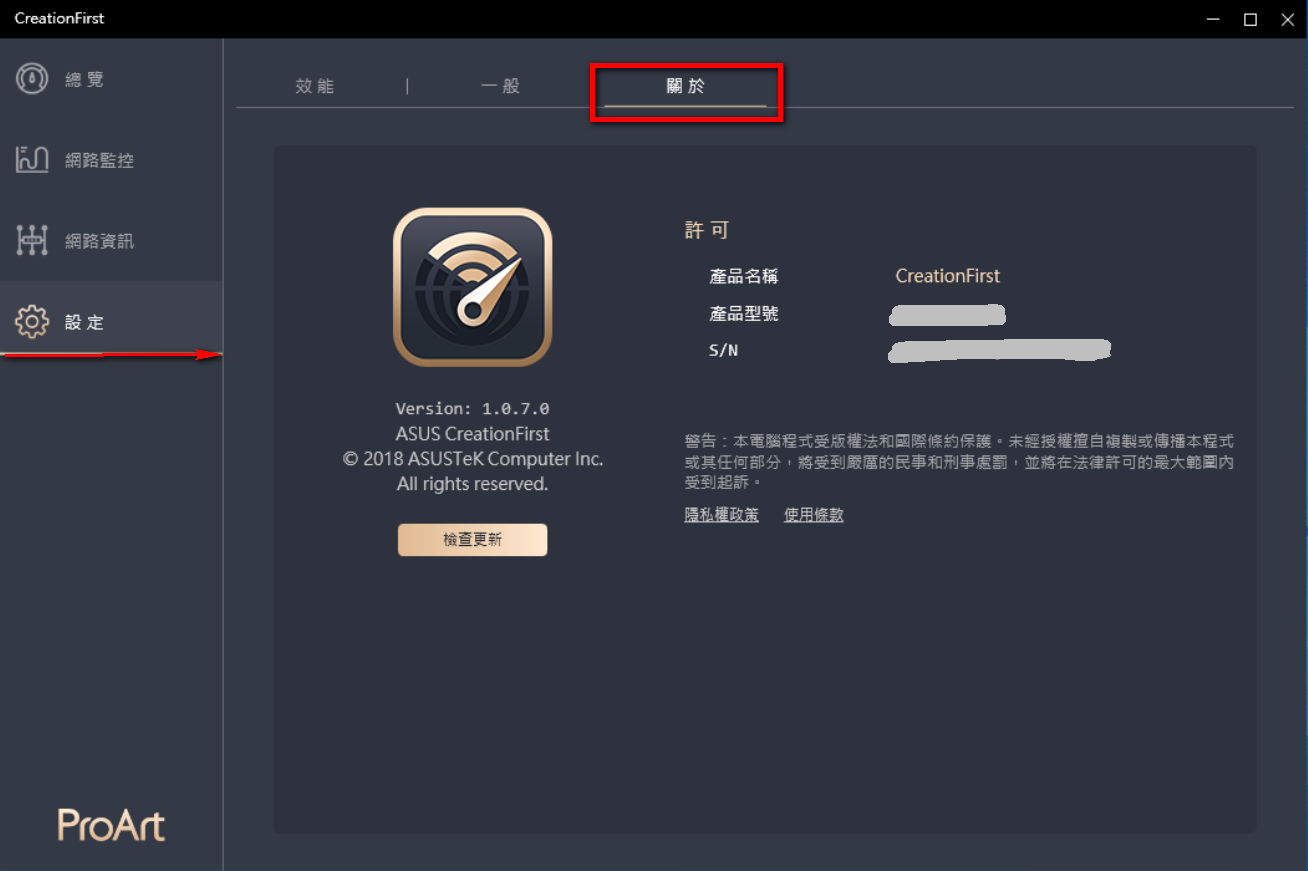
Q1: 如何確認我的網路裝置連線狀態?
A1: 裝置連線狀態如下圖 :
已成功連上外部網路(internel)
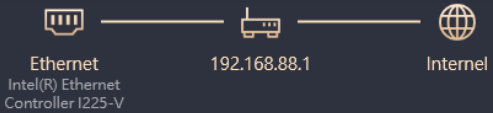
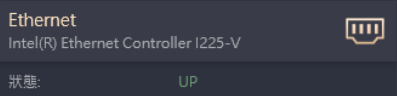
狀態: 已連線,有對外網路
已連線,有對外網路
 已連線,無對外網路 ; 請檢查家中的路由器(AP)是否可上網
已連線,無對外網路 ; 請檢查家中的路由器(AP)是否可上網
 未連線 ; 請檢查家中的路由器(AP)是否可上網與網路線是否有連接好
未連線 ; 請檢查家中的路由器(AP)是否可上網與網路線是否有連接好